Configurare le opzioni di registrazione
È possibile personalizzare il flusso di lavoro di registrazione incorporando le opzioni avanzate disponibili in Workspace ONE UEM.
Per accedere a ulteriori opzioni di registrazione, andare su Dispositivi > Impostazioni dispositivi > Dispositivi e utenti > Generale > Registrazione.
Configurare le opzioni di registrazione nella scheda Autenticazione
| Impostazione | Descrizione |
|---|---|
| Aggiungi dominio email | Questo pulsante è usato per la configurazione del servizio di individuazione automatica per registrare i domini di posta elettronica all'ambiente. |
| Modalità di autenticazione | Selezionare i tipi di autenticazione consentiti, che includono: * Base: consente di registrare gli account utente di base (quelli creati manualmente nella console UEM). * Directory: consente di registrare gli account utente Directory (importati o consentiti tramite l'integrazione con i servizi Directory). Registrazione diretta di Workspace ONE supporta gli utenti della Directory con o senza SAML. * Proxy di autenticazione: consente di registrare gli utenti che utilizzano un account utente di Proxy di autenticazione. L'autenticazione degli utenti avviene in un endpoint Web. ** Immettere i valori di URL Proxy di autenticazione, Backup URL Proxy di autenticazione e Tipo metodo URL di autenticazione (scegliere tra HTTP base ed Exchange ActiveSync). |
| Origine dell'autenticazione per Intelligent Hub | Selezionare il servizio Intelligent Hub utilizzato dal sistema come origine per gli utenti e i criteri di autenticazione. * Workspace ONE UEM: selezionare questa impostazione se si desidera che Hub Services utilizzi Workspace ONE UEM come origine per i criteri utente e di autenticazione. Durante la configurazione della pagina Configurazione Hub per i servizi Hub, immettere l'URL del tenant dei Servizi Hub. * Workspace ONE Access: selezionare questa impostazione se si desidera che Hub Services utilizzi Workspace ONE Access come origine per i criteri utente e di autenticazione. Durante la configurazione della pagina Configurazione Hub per i servizi Hub, immettere l'URL del tenant di Workspace ONE Access. Per informazioni dettagliate su Workspace ONE Intelligent Hub, vedere la documentazione di VMware Workspace ONE Hub Services. Per informazioni dettagliate su Workspace ONE Access, vedere la documentazione di VMware Workspace ONE Access. |
| Modalità registrazione dispositivi | Selezionare la modalità di registrazione preferita del dispositivo. Le opzioni includono: * Registrazione aperta: sostanzialmente, consente la registrazione di tutti gli utenti che soddisfano gli altri criteri di registrazione (modalità di autenticazione, limiti e così via). Registrazione diretta di Workspace ONE supporta la registrazione aperta. * Solo dispositivi registrati: consente la registrazione solo agli utenti autorizzati che utilizzano dispositivi registrati da loro stessi o dall'amministratore. La registrazione del dispositivo è la procedura di aggiunta di dispositivi aziendali alla console UEM prima della loro registrazione. Registrazione diretta di Workspace ONE supporta la registrazione solo di dispositivi registrati ma solo se non sono richiesti i token di registrazione. |
| Richiedi token di iscrizione | Visibile solo quando la Modalità registrazione dispositivi è impostata su Solo dispositivi registrati. Se limiti la registrazione ai soli dispositivi registrati, puoi richiedere un token di registrazione, da usare per la registrazione. Si aumenterà quindi il livello di sicurezza richiedendo se un determinato utente è autorizzato a registrarsi. Puoi inviare una e-mail o un messaggio SMS con il token di registrazione agli utenti che dispongono di account Workspace ONE UEM. |
| Registrazione utente per dispositivi iOS 13+ e macOS 10.15+ | L'attivazione di questa opzione consente a tutti i dispositivi iOS o macOS supportati che si registrano in questo gruppo di registrarsi utilizzando la registrazione utente di Apple con l'ID Apple gestito dell'utente. |
| Richiedi registrazione tramite Intelligent Hub per iOS | Selezionare questa casella di controllo per richiedere agli utenti con dispositivi iOS di scaricare e installare Workspace ONE Intelligent Hub prima di eseguire la registrazione. Se l'opzione è disattivata, è disponibile la registrazione Web. |
| Richiedi registrazione tramite Intelligent Hub per macOS | Selezionare questa casella di controllo per richiedere agli utenti con dispositivi macOS di scaricare e installare Workspace ONE Intelligent Hub prima di eseguire la registrazione. Se l'opzione è disattivata, è disponibile la registrazione Web. |
Configurare le opzioni di registrazione nella scheda Modalità di gestione
I dispositivi registrati con Workspace ONE Intelligent Hub sono gestiti da MDM per impostazione predefinita. La scheda Modalità di gestione consente di scegliere dispositivi registrati in base alla piattaforma a cui applicare modalità di gestione alternative, come la gestione a livello di container o di app. Quando si utilizzano i gruppi smart, la registrazione può essere abilitata in base ai seguenti criteri: versione del sistema operativo, tipo di proprietà e gruppo di utenti. Per controllare i livelli di gestione dei dispositivi iOS registrati senza gestione, utilizzare i criteri dell'app di gestione adattiva.
| Impostazione | Descrizione |
|---|---|
| iOS | Abilitare questa opzione per ignorare la gestione MDM per i dispositivi iOS che si registrano. |
| Tutti i dispositivi iOS in questo gruppo | Questa opzione viene visualizzata solo quando in precedenza è abilitato iOS. Abilitare questa opzione per configurare la modalità di gestione alternativa per tutti i dispositivi iOS che si registrano nel gruppo di cui si fa parte. In caso contrario, sarà necessario selezionare un gruppo smart specifico per iOS. |
| Gruppi smart iOS | tbd |
| Android | Abilitare questa opzione per ignorare la gestione MDM per i dispositivi Android che si registrano. |
| Tutti i dispositivi Android in questo gruppo | Questa opzione viene visualizzata solo quando in precedenza è abilitato Android. Abilitare questa opzione per configurare la modalità di gestione alternativa per tutti i dispositivi Android che si registrano nel gruppo di cui si fa parte. In caso contrario, sarà necessario selezionare un gruppo smart specifico per Android. |
| Gruppi smart Android | tbd |
| Windows | Abilitare questa opzione per ignorare la gestione MDM per i dispositivi Windows che si registrano. |
| Tutti i dispositivi Windows in questo gruppo | Questa opzione viene visualizzata solo quando in precedenza è abilitato Windows. Abilitare questa opzione per configurare la modalità di gestione alternativa per tutti i dispositivi Windows che si registrano nel gruppo di cui si fa parte. In caso contrario, sarà necessario selezionare un gruppo smart specifico per Windows. |
| Gruppi smart Windows | tbd |
Configurare le opzioni di registrazione nella scheda Integrazione Hub
L'integrazione Hub consente ai clienti di attivare o disattivare l'esperienza Hub Services a livello di qualsiasi sottogruppo nella struttura del gruppo.
Per ulteriori informazioni, vedere la Documentazione di Workspace ONE Hub Services.
| Impostazione | Descrizione |
|---|---|
| Usa funzionalità di Servizi Hub in Intelligent Hub | Abilitare per consentire ai dispositivi di questo gruppo di connettersi a Workspace ONE Hub Services e utilizzare funzionalità come Unified App Catalog, Support, le notifiche utente finale, People e la scheda Home. Disattivare affinché i dispositivi funzionino in Modalità di gestione (Modalità solo Agent). Ad esempio, utilizzare Intelligent Hub e Workspace ONE Access per l'autenticazione ma senza le funzionalità di Hub Services, per l'uso nei dispositivi rugged della linea di business. |
Configurare le opzioni di registrazione nella scheda Termini di utilizzo
La scheda Condizioni di utilizzo consente di aggiungere ed esaminare i termini di utilizzo in relazione alla registrazione. La scheda Condizioni di utilizzo si trova in Dispositivi > Impostazioni dispositivi > Dispositivi e utenti > Generale > Registrazione.
| Impostazione | Descrizione |
|---|---|
| Richiedi accettazione delle condizioni per l'utilizzo della registrazione | Abilitare questa impostazione per richiedere l'accettazione di un accordo sui termini di utilizzo in fase di registrazione. |
| Aggiungi nuove condizioni per l'utilizzo della registrazione | Selezionare questa opzione per avviare l'aggiunta di un accordo sui termini di utilizzo a scopo di registrazione. |
Importante: se si abilita Richiedi accettazione delle condizioni per l'utilizzo della registrazione, è necessario creare i Termini di utilizzo o i dispositivi Windows Desktop potrebbero non riuscire a registrarsi.
Configurare le opzioni di registrazione nella scheda Raggruppamento
La scheda Raggruppamento consente di visualizzare e specificare le informazioni di base riguardanti i gruppi e gli ID di gruppo per gli utenti finali. L'opzione Modalità di assegnazione dell'ID del gruppo consente di selezionare la modalità con cui gli ID di gruppo vengono assegnati agli utenti in Workspace ONE UEM.
La scheda Raggruppamento si trova in Dispositivi > Impostazioni dispositivi > Dispositivi e utenti > Generale > Registrazione.
Modalità di assegnazione dell'ID del gruppo
La registrazione diretta di Workspace ONE supporta la richiesta del tipo di proprietà del dispositivo.
- Predefinito: selezionare questa opzione se agli utenti viene fornito l'ID del gruppo per la registrazione. L'ID del gruppo utilizzato determina a quale gruppo sia assegnato l'utente.
- Richiedi all'utente di selezionare l'ID del gruppo: abilita questa opzione per consentire agli utenti dei servizi di directory di selezionare un ID del gruppo da un elenco al momento della registrazione. La sezione Assegnazione ID del gruppo elenca tutti i gruppi disponibili e i relativi ID del gruppo. Non è obbligatorio eseguire il mapping dell'assegnazione del gruppo, ma non eseguendolo si corre il rischio che gli utenti selezionino un gruppo ID sbagliato.
-
Seleziona automaticamente in base al gruppo utente: questa opzione è disponibile solo se si esegue l'integrazione con i gruppi utente. Abilitare questa opzione per assicurarsi che gli utenti vengano assegnati automaticamente a gruppi in base alle assegnazioni del gruppo dei servizi di directory.
La sezione Impostazioni di assegnazione gruppo elenca tutti i gruppi disponibili per l'ambiente e i gruppi utente dei servizi di directory associati.
Selezionare il pulsante Modifica assegnazione gruppo per modificare il gruppo/le associazioni del gruppo utente e impostare un ordine di precedenza per ciascun gruppo.
Supponiamo che tu abbia tre gruppi, Dirigenti, Vendite e Globale, elencati in base al ruolo lavorativo. Poiché tutti gli utenti fanno parte del gruppo Globale, se si elenca questo gruppo utente al primo posto, tutti gli utenti vengono inseriti in un unico gruppo.
Invece, se si elenca il gruppo Dirigenti al primo posto ti assicuri che il numero ridotto di persone appartenenti a questo gruppo vengano inserite nel gruppo a cui appartengono. Quindi elencare il gruppo Vendite al secondo posto per assicurarsi che tutto il personale vendite venga inserito in un gruppo specifico per le vendite. Elencare Globale per ultimo e qualsiasi persona non ancora appartenente a un gruppo viene inserita in un gruppo a sé.
Predefinito
| Impostazione | Descrizione |
|---|---|
| Proprietà dispositivo predefinita | Selezionare il valore relativo alla proprietà dispositivo predefinita della registrazione dei dispositivi nel gruppo corrente. Registrazione diretta di Workspace ONE supporta l'impostazione di una proprietà del dispositivo predefinita. |
| Ruolo predefinito | Selezionare i ruoli predefiniti assegnati agli utenti nel gruppo corrente, cosa che può influire sull'accesso al portale self-service. 1. Accesso completo: concede agli utenti l'accesso a funzioni SSP superiori, come installazione/rimozione di profili e app, reimpostazione i codici d'accesso, invio messaggi dispositivo e accesso di scrittura al contenuto. 2. Accesso base: concede agli utenti un impatto ridotto accesso. Possono registrare i propri dispositivi, visualizzare (ma non installare) profili e app, visualizzare i propri account, cercare e trovare i propri dispositivi. 3. Accesso esterno: gli utenti con accesso esterno hanno tutti i diritti come gli utenti di accesso di base, ma hanno anche accesso di sola lettura ai contenuti sul provider di servizi condivisi che vengono esplicitamente condivisi con loro. Registrazione diretta di Workspace ONE supporta l'impostazione di un ruolo predefinito. |
| Azione da eseguire in modalità predefinita per gli utenti inattivi | Selezionare l'azione predefinita che influisce sugli utenti di Active Directory se i loro dispositivi diventano inattivi. L'elaborazione degli account è sempre centrata sull'utente anziché sul dispositivo. Questo fatto indica che il comportamento di elaborazione applicato ai dispositivi è basato sulle impostazioni dell'OG in cui viene gestito l'utente, non del dispositivo. La registrazione diretta di Workspace ONE supporta l'impostazione di un'azione predefinita per gli utenti inattivi. |
Utilizzare la sincronizzazione dei gruppi
| Impostazione | Descrizione |
|---|---|
| Sincronizza gruppi di utenti in tempo reale per Workspace ONE | Workspace ONE consente di sincronizzare i gruppi utente per un determinato utente quando questi si iscrivono nella console UEM. Abilitata per impostazione predefinita, questa funzionalità è più efficace quando i gruppi utente vengono utilizzati spesso per l'assegnazione di app, profili e criteri o per il mapping degli utenti. Questa funzionalità richiede un uso intensivo della CPU, pertanto, a meno che il caso d'uso sia simile a quello menzionato in precedenza, si consiglia di disattivarla per ottenere prestazioni migliori e per evitare problemi di latenza durante l'avvio dell'applicazione Workspace ONE. |
Utilizzare la mappatura dei ruoli
| Impostazione | Descrizione |
|---|---|
| Attiva mappatura della directory in base al gruppo | Selezionare questa casella per abilitare le assegnazioni classificate che collegano un gruppo utente di directory a un ruolo Workspace ONE UEM specifico. Gli utenti appartenenti a un particolare gruppo vengono assegnati i ruoli associati. Se appartengono a più di un gruppo, ottengono l'abbinamento con classificazione più elevata. È possibile modificare l'ordine nel quale i gruppi utenti con ruoli sono classificati selezionando il pulsante Modifica assegnazione . Registrazione diretta di Workspace ONE supporta la mappatura basata su gruppi della directory. |
Configurare le opzioni di registrazione nella scheda Richieste facoltative
Nella scheda Richieste facoltative è possibile decidere di richiedere informazioni supplementari sul dispositivo o presentare messaggi opzionali riguardanti la registrazione e le informazioni MDM.
Vai su Dispositivi > Impostazioni dispositivi > Dispositivi e utenti > Generale > Registrazione, quindi seleziona la scheda Richieste facoltative.
Le istruzioni specifiche per la configurazione dei messaggi, dei modelli e delle notifiche sono riportate dopo la seguente tabella.
| Impostazione | Descrizione |
|---|---|
| Richiedi il tipo di proprietà del dispositivo | È possibile richiedere all'utente di specificare il tipo di proprietà del dispositivo. In alternativa, configura un tipo di proprietà del dispositivo predefinito per il gruppo corrente. La registrazione diretta di Workspace ONE supporta la richiesta del tipo di proprietà del dispositivo. |
| Mostra messaggio di benvenuto | È possibile mostrare agli utenti un messaggio di benvenuto al momento della registrazione del dispositivo. È possibile configurare sia l'intestazione che il corpo del messaggio di benvenuto andando su Sistema > Localizzazione > Editor localizzazione. Quindi, selezionare rispettivamente le etichette 'EnrollmentWelcomeMessageHeader' e 'EnrollmentWelcomeMessageBody'. |
| Mostra messaggio di installazione MDM | È possibile mostrare agli utenti un messaggio durante la registrazione del dispositivo. È possibile configurare sia l'intestazione che il corpo del messaggio di installazione MDM, accedendo a Sistema > Localizzazione > Editor localizzazione. Quindi, selezionare rispettivamente le etichette 'EnrollmentMdmInstallationMessageHeader' e 'EnrollmentMdmInstallationMessageBody'. Se si sceglie di personalizzare l'intestazione e il corpo dei messaggi utilizzando l'editor della localizzazione, è necessario selezionare 'Sostituisci' nell'opzione Impostazione corrente. In questo modo, le personalizzazioni effettuate sostituiranno i messaggi predefiniti. Oltre a effettuare modifiche singole alla localizzazione, è possibile effettuarle anche in blocco caricando un file CSV (valori separati da virgole). Scaricare il file CSV del modello di localizzazione passando su Sistema > Localizzazione > Editor di localizzazione e selezionando il pulsante Modifica. Modificare il file in base alle preferenze per influire sulle modifiche in blocco alla localizzazione, quindi caricarlo nella medesima schermata. |
| Attiva la richiesta per l'e-mail di registrazione | È possibile richiedere all'utente di inserire le credenziali e-mail durante la registrazione. le richieste dell'e-mail di registrazione impongono all'utente di inserire il proprio indirizzo e-mail, in modo che l'opzione venga compilata automaticamente nel record dell'utente. Questi dati sono particolarmente vantaggiosi per le organizzazioni che distribuiscono e-mail ai dispositivi usando il valore di ricerca {EmailAddress}. |
| Attiva messaggio di richiesta del numero dell'asset | È possibile richiedere all'utente di inserire il numero dell'asset del dispositivo durante la registrazione. Registrazione diretta di Workspace ONE supporta richieste di registrazione tramite e-mail ma solo quando Richiedi il tipo di proprietà del dispositivo è abilitato e solo per i dispositivi di proprietà aziendale. |
| Mostra i messaggi di transizione della registrazione (solo Android) | È possibile visualizzare o nascondere i messaggi di registrazione sui dispositivi Android. |
| Attiva la pagina di controllo dello stato per la configurazione registrazione guidata | L'attivazione di questa impostazione consente di visualizzare la pagina di controllo dello stato durante la configurazione registrazione guidata, che visualizza lo stato di provisioning del dispositivo e mostra all'utente quali app, risorse e criteri sono stati installati. |
| Attiva TLS Mutual Auth per Windows | È possibile imporre ai dispositivi Windows di utilizzare endpoint protetti dall'autenticazione reciproca TLS. In questo caso, saranno richieste operazione di configurazione e impostazione aggiuntive. Contattare il supporto per assistenza. |
| Visualizza messaggio della schermata autenticazione (solo Windows) | È possibile fornire agli utenti finali del dispositivo un suggerimento di accesso personalizzato, con l'indicazione degli elementi da utilizzare per eseguire la registrazione in Workspace ONE UEM Console. Ad esempio, se l'autenticazione della registrazione per UEM per l'utente corrisponde alle credenziali di Active Directory, è possibile includere questa informazione come suggerimento. È possibile anche includere un link su cui fare clic per ricevere assistenza. Questa funzionalità è attualmente supportata solo da dispositivi Windows. È necessario fornire la propria localizzazione includendo le traduzioni del suggerimento nella stessa casella di testo. |
Creare modelli di messaggio
Puoi creare una libreria di modelli di messaggio personalizzati per piattaforma per coprire la varietà di scenari che puoi riscontrare, inclusa la registrazione.
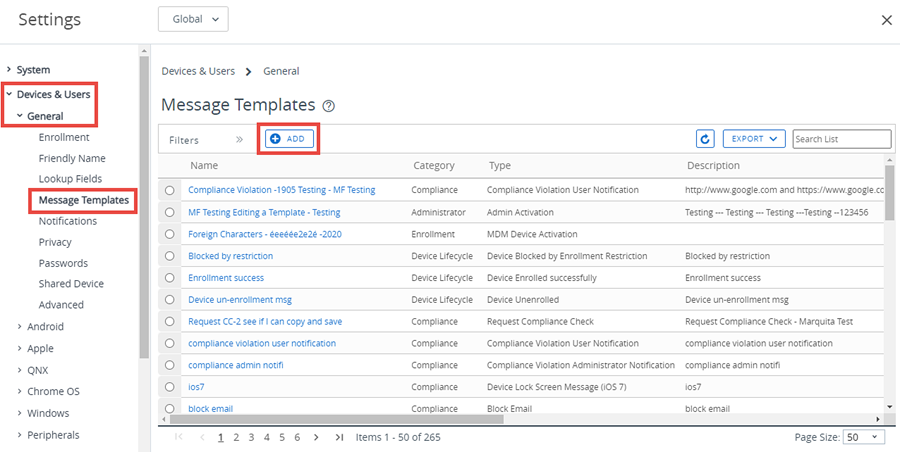
- Vai su Dispositivi > Impostazioni dispositivo > Generale > Modelli di messaggio e seleziona Aggiungi.
- Nel menu a discesa Categoria, scegli l'impostazione corrispondente alla categoria del modello. Sono disponibili le opzioni Amministratore, Applicazione, Conformità, Contenuti, Ciclo di vita del dispositivo, Registrazione e Condizioni per l'utilizzo.
- Seleziona il tipo più adatto alla sottocategoria. Le opzioni disponibili nel menu a discesa per Tipo dipendono dalla voce selezionata in Categoria.
- Imposta il menu a discesa Seleziona lingua. Vengono visualizzate solo le lingue basate sulle impostazioni internazionali attualmente attive. Seleziona il pulsante Aggiungi per aggiungere le lingue.
- Seleziona la casella di controllo Predefinito per impostare il modello prescelto come quello predefinito per la categoria selezionata.
- Seleziona il tipo di messaggio per il modello. Le opzioni sono E-mail, SMS e Push.
- per fare in modo che le notifiche SMS funzionino con la flotta di dispositivi, è necessario disporre di un account con un provider Gateway di terze parti e configurare le impostazioni Gateway. Passare a Gruppi e impostazioni > Tutte le impostazioni > Sistema > Integrazione aziendale > SMS e compilare le opzioni descritte in Impostazioni SMS.
- Componi il messaggio E-mail inserendo il testo nella casella di testo Corpo del messaggio.
- L'opzione Testo normale consente di utilizzare solo font serif a spaziatura fissa (Courier), senza opzioni di formattazione.
- L'opzione HTML supporta un ambiente di modifica in formato Rich Text completo di funzionalità come font, formattazione, livelli di intestazione, punti elenco, rientro, giustificazione del paragrafo, apice e pedice, immagini e link ipertestuali. L'ambiente HTML supporta la codifica HTML di base mediante il pulsante Mostra sorgente, che è possibile utilizzare per passare da Rich Text alle visualizzazioni della sorgente e viceversa.
- Salva il modello selezionando il pulsante Salva.
Assegnare modelli di messaggio di registrazione personalizzati
È possibile assegnare modelli di messaggio personalizzati relativi alla registrazione di un dispositivo e a qualsiasi futura richiesta di gestione dei dispositivi mobili (MDM) inviata a un dispositivo.

- Vai su Dispositivi > Impostazioni dispositivi > Generale > Registrazione, quindi seleziona la scheda Personalizzazione.
- Seleziona Utilizza un modello di messaggio specifico per ogni piattaforma e seleziona un modello di messaggio di attivazione del dispositivo dal menu a discesa di ciascuna piattaforma. Creare un nuovo modello di messaggio seguendo i passaggi nella sezione Creare modelli di messaggio nella presente sezione.
- Nei dispositivi iOS puoi configurare facoltativamente anche le opzioni riportate di seguito.
- Inserisci un URL di destinazione dopo la registrazione per i dispositivi iOS.
- Inserisci un Messaggi di profilo MDM per dispositivi iOS, ovvero il messaggio visualizzato nella richiesta di installazione del profilo MDM al momento della registrazione.
- Seleziona Salva.
Configurare le notifiche del ciclo di vita
Le notifiche del ciclo di vita consentono di inviare messaggi personalizzati dopo eventi specifici del ciclo di vita di un dispositivo, inclusi la registrazione e il relativo annullamento.
Questa impostazione facoltativa può essere configurata passando a Dispositivi > Ciclo di vita > Impostazioni > Notifiche e immettendo le seguenti azioni per le azioni seguenti.
- Dispositivo non registrato: invia una email di notifica quando un dispositivo annulla la sua registrazione.
- Registrazione dispositivo riuscita: invia una notifica e-mail al completamento della registrazione del dispositivo.
- Dispositivo bloccato dalla limitazione di registrazione: inviare una notifica e-mail se una limitazione d registrazione blocca un dispositivo. È possibile configurare questo comportamento passando a Gruppi e impostazioni > Tutte le impostazioni > Dispositivi e utenti > Generale > Registrazione e selezionando la scheda Limitazioni.
Invia e-mail a
- Nessuno: non inviare e-mail di conferma in caso di blocco, registrazione o annullamento della registrazione del dispositivo.
- Utente: invia un'e-mail di conferma all'utente del dispositivo per informarlo del blocco, della registrazione o dell'annullamento della registrazione del dispositivo.
- CC: invia lo stesso messaggio di conferma a uno o più indirizzi e-mail, separandoli con una virgola.
- Modello di messaggio: seleziona il modello di messaggio desiderato dall'elenco a discesa. È possibile aggiungere un nuovo modello di messaggio, o modificarne uno esistente, selezionando il link ipertestuale "Fare clic qui…", che conduce alla pagina di impostazioni Dispositivi e utenti > Generale > Modelli di messaggio.
- Amministratore: invia un'e-mail di conferma all'amministratore Workspace ONE UEM per informarlo del blocco, della registrazione o dell'annullamento della registrazione del dispositivo.
- A: invia lo stesso messaggio di conferma a uno o più indirizzi e-mail, separandoli con una virgola.
Configurare le opzioni di registrazione nella scheda Personalizzazione
È possibile fornire un livello aggiuntivo di supporto per gli utenti finali, inclusi e-mail e numero di telefono, configurando la scheda Personalizzazione per l'eventualità che gli utenti non siano in grado di registrare il proprio dispositivo.
La scheda Personalizzazione si trova in Dispositivi > Impostazioni dispositivi > Dispositivi e utenti > Generale > Registrazione.
| Impostazione | Descrizione |
|---|---|
| Utilizza un modello di messaggio specifico per ogni piattaforma | Se abilitata, è possibile selezionare un modello di messaggio uguale per tutte le piattaforme. Il link fornito indirizza alla pagina Modello di messaggio, dove puoi creare immediatamente i modelli di messaggio desiderati. Registrazione diretta di Workspace ONE™ supporta i modelli del messaggio specifici della piattaforma. |
| E-mail di supporto per la registrazione | Inserisci l'indirizzo e-mail di supporto. |
| Numero di telefono di supporto per la registrazione | Inserisci il numero di telefono di supporto. |
| URL di destinazione dopo la registrazione (solo per iOS) | È possibile fornire un URL di destinazione a cui indirizzare l'utente finale una volta completata la registrazione. Questo URL può essere una risorsa aziendale, come un sito Web aziendale o una schermata di accesso per risorse aggiuntive. Registrazione diretta di Workspace ONE supporta gli URL di destinazione dopo la registrazione. |
| Messaggio di profilo MDM (solo iOS) | Questa casella di testo, disponibile solo per i dispositivi iOS, permette di specificare un messaggio da visualizzare durante la registrazione. Il messaggio non può contenere più di 255 caratteri. Registrazione diretta di Workspace ONE supporta i messaggi di profilo MDM solo iOS. |
| Utilizza applicazioni MDM personalizzate | Visualizza un link che apre la pagina di elenco dei gruppi di applicazioni. Questo link è denominato Gruppi di applicazioni. Registrazione diretta di Workspace ONE supporta le applicazioni MDM personalizzate. |
Argomento principale: Registrazione del dispositivo